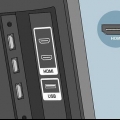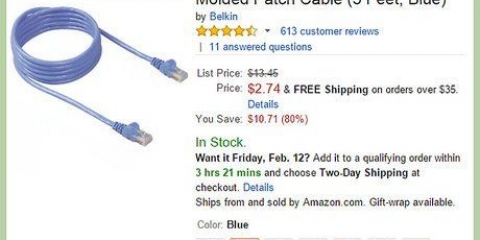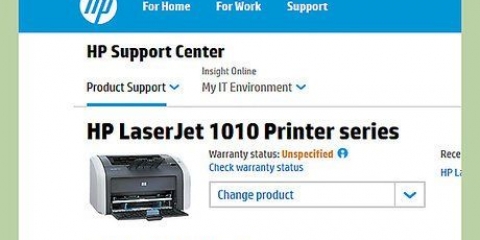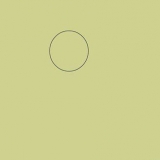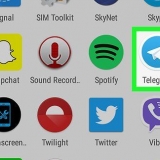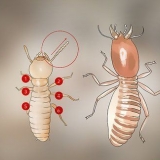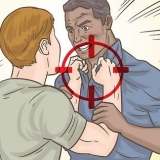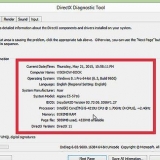Vir TV`s met HD is HDMI die mees algemene poort. Jy kan ook DVI op nuwer TV`s vind, en dikwels ondersteun hulle die ouer formaat VGA. Op ouer TV`s sal jy die verbindings met die drie RCA-proppe, S-Video of VGA vind. Om jou Mac aan `n HDMI-poort op jou TV te koppel, het jy `n Mini-DisplayPort-na-HDMI- of Thunderbolt-na-HDMI-adapter nodig. As jou Mac `n Mini-DisplayPort het en jou TV het VGA, sal jy `n Mini-DisplayPort na VGA-adapter nodig hê. As beide jou Mac en TV HDMI-poorte het, het jy nie `n adapter nodig nie, net `n HDMI-kabel. 5. Koop `n oudiokabel indien nodig. Die meeste adapters ondersteun nie klank nie, so in die meeste gevalle sal jy `n aparte kabel hiervoor nodig hê. Die uitsonderings is HDMI-kabels of MiniDisplay-poorte wat wel klank ondersteun (kyk jou Mac se handleiding). Die tipe oudiokabel wat jy benodig, hang af van die oudio-invoer op jou TV. Gebruik die optiese klankpoort vir die beste gehalte. Nie alle TV`s ondersteun oudio vanaf `n ander bron as die HDMI-sein nie. U kan dus probleme ondervind as u `n HDMI-verbinding met `n aparte oudiokabel kombineer. 3. Prop die adapter in die korrekte poort op die Mac. Steek die een kant van die videokabel in die adapter en die ander kant in die regte poort op die TV. Om die instellings aan te pas, maak `Stelselvoorkeure` op jou Mac oop en kies `Displays`. Kies die `Bestel vensters`-oortjie. Hier kan jy die manier waarop die vensters georganiseer word, aanpas. Die meeste HD-TV`s kan `n resolusie tot 1920 x 1080 hanteer, maar sommige kan nie hoër as 2180 x 720 gaan nie. Hierdie resolusies het `n aspekverhouding van 16:9 (wyeskerm). As geen beeld verskyn nie, sal jy jou rekenaar moet ontkoppel en die resolusie aanpas. Koppel dan die rekenaar weer aan jou TV.
Koppel 'n mac-rekenaar aan jou tv
Inhoud
Jy kan in elk geval baie met `n Mac doen, maar alles lyk selfs beter as jy jou Mac aan jou TV koppel, veral as jy `n skootrekenaar het! Kyk video`s op die groot skerm van jou TV, luister na musiek op jou `tuisbioskoop`-luidsprekers, speel speletjies sonder om te skeel en nog baie meer. Wat jy nodig het om `n Mac aan `n TV te koppel hang af van die tipe Mac en die in- en uitsette van beide jou Mac en TV. Lees hierdie artikel om uit te vind hoe.
Trappe
Metode1 van 2:Deel 1: Kry die regte goed bymekaar
1. Kyk na die tipe video-uitvoer op jou Mac. Mac`s wat na 2008 vervaardig is, gebruik Mini-DisplayPort, Thunderbolt of HDMI. Jy moet die tipe poort ken om te bepaal watter soort adapter jy benodig. Op ouer Mac`s sal jy Mini-DVI, DVI of Micro-DVI vind, wat verskillende adapters sal benodig.
- Kyk na die agterkant en kante van jou Mac om jou videopoorte te ondersoek. Jy kan ook jou rekenaarhandleiding nagaan om uit te vind waar die poorte geleë is en wat die tipe is.
2. Ondersoek jou TV om die tipe videopoort te bepaal. As jy nie die poort kan kry nie, kan jy in die gebruikershandleiding kyk. In die meeste gevalle sal jy die poorte aan die agterkant van die TV vind.
3. Bepaal die tipe adapter wat nodig is om die Mac aan die TV te koppel. Jy het `n adapter nodig wat beide die poort op jou Mac en die poort op jou TV pas.
4. Koop die regte videokabel. Maak seker dat die kabel lank genoeg is om van die adapter in jou Mac na die TV te gaan. Jy sal beide `n adapter en `n kabel nodig hê om die verbinding te maak, tensy jy jou Mac met `n HDMI-kabel aan die TV kan koppel.
Metode 2 van 2: Deel 2: Koppel jou Mac aan jou TV
1. Kies die korrekte invoer op jou TV. Elke invoer op jou TV stem ooreen met `n spesifieke invoerinstelling. Elke inskrywing moet die tipe aandui sodat jy dit maklik in die instellings in die kieslys kan vind.
2. Skakel jou Mac af. Dit is deesdae nie meer regtig nodig nie, veral met `n HDMI-verbinding, maar dit kan verseker dat die konfigurasie outomaties gedoen word.
Koppel die klankkabel aan die een kant by die koptelefoonuitset van jou Mac en die oudio-invoer op jou TV aan die ander kant. Dit is nie nodig in die geval van HDMI-verbinding nie.
4. Skakel jou Mac weer aan. In sommige gevalle sal jy outomaties sien hoe jou rekenaarskerm na `n rukkie op die TV verskyn. In ander gevalle moet jy eers sekere instellings aanpas. Daar is drie instellings vir skerms: jy kan die beeld tussen twee skerms verdeel, jy kan die skerms weerspieël (dus dieselfde beeld op albei skerms) of jy kan een skerm onaktief laat.
5. Pas die skermresolusie aan indien nodig. Dikwels verskil die resolusie van die rekenaar en die resolusie van die TV. Dit is veral die geval met ouer TV`s. Maak `Stelselvoorkeure` oop en kies `Vertonings`. Kies die skerm wie se resolusie jy wil aanpas.
6. Pas jou TV se zoominstelling aan. Sommige TV`s sal probeer om te kompenseer vir verskillende skermverhoudings deur in te zoem. As jy agterkom dat die kante van die prentjie op jou TV afgesny is, gaan jou TV se instellings na om te verhoed dat jy inzoem.
Artikels oor die onderwerp "Koppel 'n mac-rekenaar aan jou tv"
Оцените, пожалуйста статью
Soortgelyk
Gewilde